Saca más partido a tu tablet Amazon Fire: instala la tienda de Google

Si eres de los que tienes un tablet Amazon Fire (o estás pensando en comprarte uno), debes saber que en el interior de este dispositivo no se incluye la tienda de aplicaciones de Google Play Store. Si esto es un problema para ti, es posible cambiar la situación de una forma bastante sencilla y sin riesgo alguno para el dispositivo.
En los Amazon Fire se incluye un fork desarrollado por la propia compañía liderada por Jeff Bezos (llamado Fire OS) y que modifica de forma bastante radical el sistema operativo Android en el que se basa. El acceso a las aplicaciones se realiza en la propia tienda online de la firma, y es posible que no se encuentren todos los desarrollos que se busca -y, además, lo que se ha comprado en Play Store no se puede descargar-. Esto es algo que cambia absolutamente si se instala la herramienta de Google, algo que es completamente posible.
Un buen detalle es que el proceso que vamos a indicar funciona perfectamente en todos los tablets de Amazon, independientemente de la versión del sistema operativo instalada que se tenga. Por lo tanto, la compatibilidad es completa y el dispositivo, ya sea el más pequeño o el que tiene la pantalla más grande, también es indiferente.

Lo que se debe tener para realizar la instalación en los Amazon Fire
Lo primero es descargar todos los archivos que serán necesarios para tener Play Store en los tablets. El listado es algo amplio y debes tener los archivos APK en el propio dispositivo para poder ejecutarlos posteriormente. Son los siguientes:
- Google Services Framework APK
- Google Account Manager APK
- Google Play Store APK
- Google Play Services APK(si tienes un modelo Fire HD 8 de 2017 debes dar uso al desarrollo de este enlace)
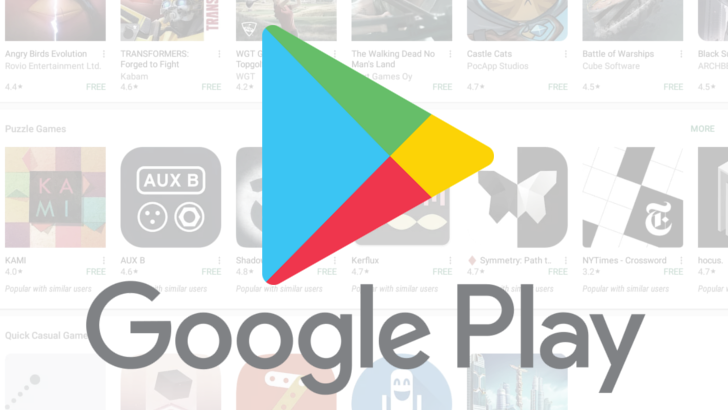
Una vez que tiene todo en tu poder, debes activar en el tablet que incluye varias opciones de conectividad que se pueden ejecutar este tipo de archivos, algo que se consigue en los Ajustes del Amazon Fire. Concretamente, debes acceder a la opción Avanzados que hay en Seguridad. Aquí activa el deslizador denominado Apps de origen desconocido. Ya tiene todo preparado para comenzar con la instalación de Play Store.
Instalación para tener disponible Play Store
Ahora tienes que abrir el Explorador de archivos que incluye por defecto el tablet, denominado Docs. Selecciona la pestaña denominada Almacenamiento local y verás todos los APK que acabas de descargar. Debes ejecutarlos en el siguiente orden: Google Account Manager; Google Services Framework; Google Play Services; y, finalmente, Google Play Store. Si no haces esto así, fallará el proceso.

Para realizar esto, pulsa e cada uno de los archivos y sigue los pasos que verás en la pantalla, comprobaras que no es nada complicado hacer esto -y que no hay peligro alguno, ya que los APK están firmados por la propia Google-. Cuando finalices, aparecerá un icono, el propio de Play Store, en la pantalla, principal del Amazon Fire que admiten muchos accesorios. Dale uso (debes introducir el usuario y la contraseña de tu cuenta y es muy posible que tengas que instalar luego una actualización de la tienda). Desde este momento, podrás dar uso al servicio de la compañía de Mountain View sin problema alguno.
